Hướng dẫn cách hủy YouTube Premium chi tiết hiệu quả
Cách hủy YouTube Premium luôn được người dùng quan tâm mỗi khi muốn dừng dịch vụ, nhất là khi nhu cầu trải nghiệm không còn phù hợp hoặc cần tối ưu hóa chi phí hàng tháng. Việc biết cách hủy gói cước YouTube Premium trên iPhone, Android và máy tính sẽ giúp bạn tiết kiệm chi phí và quản lý tài khoản hiệu quả hơn. Trong bài viết dưới đây, Sforum sẽ hướng dẫn chi tiết từng bước để bạn dễ dàng huỷ gói Premium chỉ trong vài phút.
Tại sao hủy đăng ký YouTube Premium?
Việc tìm hiểu cách hủy gói cước YouTube Premium không chỉ bắt nguồn từ nhu cầu tiết kiệm, mà còn phản ánh sự thay đổi trong thói quen số và kỳ vọng trải nghiệm người dùng. Dưới đây là một số lý do khiến nhiều người quyết định ngừng sử dụng dịch vụ này:
- Không còn nhu cầu xem video không quảng cáo
- Chi phí duy trì không còn hợp lý với ngân sách cá nhân
- Nội dung độc quyền không đủ sức giữ chân
- Đã chuyển sang nền tảng nghe nhìn khác hấp dẫn hơn
- Dùng thử kết thúc nhưng không muốn tiếp tục trả phí
- Ứng dụng gặp lỗi hoặc gây nặng thiết bị trong quá trình sử dụng

Hướng dẫn cách hủy YouTube Premium có phí
Khi YouTube Premium không còn phù hợp với nhu cầu hoặc ngân sách cá nhân, người dùng thường tìm đến hướng dẫn cách hủy YouTube Premium có phí để tránh phải chi trả những khoản không cần thiết. Dưới đây là hướng dẫn chi tiết giúp bạn gỡ bỏ gói cước nhanh chóng, đơn giản trên mọi nền tảng, thiết bị.
Trên trình duyệt web
Trên trình duyệt web, người dùng có thể dễ dàng quản lý các dịch vụ đã đăng ký. Cách hủy YouTube Premium trên máy tính được thực hiện nhanh chóng dưới đây sẽ giúp bạn chủ động kiểm soát tài khoản và chi tiêu mà không gặp bất kỳ rắc rối nào
- Bước 1: Truy cập vào tài khoản Youtube trên trình duyệt web, chọn biểu tượng hồ sơ của bạn ở góc phải màn hình, chọn Giao dịch mua và gói thành viên

- Bước 2: Tiếp đó, chọn Quản lý gói thành viên

- Bước 3: Tiếp tục chọn Hủy gói thành viên

- Bước 4: Cuối cùng, chọn Hủy gói thuê bao để xác nhận hủy

Nếu bạn đang cần một thiết bị mượt mà hơn để thao tác nhanh gọn mọi dịch vụ, từ YouTube đến quản lý tài khoản, thì đã đến lúc nâng cấp rồi đấy! Tham khảo ngay các mẫu điện thoại nổi bật tại CellphoneS để nâng tầm trải nghiệm mỗi ngày.
[Product_Listing categoryid="3" propertyid="" customlink="https://cellphones.com.vn/mobile.html" title="Danh sách điện thoại đang được quan tâm nhiều tại CellphoneS"]
Trên Android
Việc kiểm soát các gói đăng ký trên điện thoại Android được thực hiện dễ dàng và nhanh chóng, giúp bạn chủ động trong quá trình sử dụng các dịch vụ như YouTube Premium. Với cách hủy YouTube Premium trên Android, chỉ cần thực hiện vài thao tác đơn giản trong phần cài đặt tài khoản hoặc qua ứng dụng Google Play để dừng gia hạn dịch vụ dễ dàng.
- Bước 1: Vào ứng dụng Youtube và chọn biểu tượng hồ sơ ở góc phải màn hình, sau đó chọn Purchase and Membership (Giao dịch mua và gói thành viên)

- Bước 2: Chọn Manage membership

- Bước 3: Cuối cùng, chọn Cancel để hủy
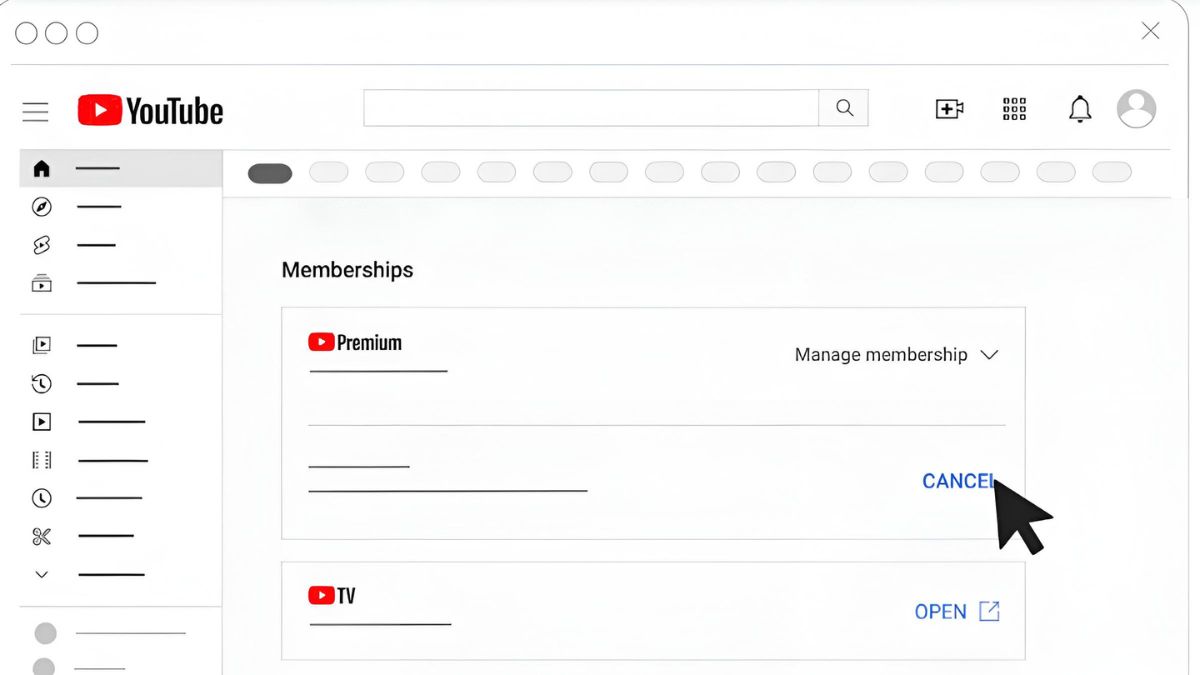
Trên iPhone
Trên iPhone, bạn hoàn toàn có thể kiểm soát các dịch vụ đang sử dụng chỉ với vài bước chạm. Cách hủy YouTube Premium trên iPhone được thực hiện thông qua phần cài đặt Apple ID hoặc Chrome, giúp bạn nhanh chóng dừng đăng ký mà không ảnh hưởng đến tài khoản.
- Bước 1: Trước tiên, hãy mở trình duyệt Safari hoặc Chrome trên iPhone để bắt đầu quá trình hủy gói YouTube Premium

- Bước 2: Tiếp theo, truy cập vào trang youtube.com/paid_memberships sau đó đăng nhập bằng tài khoản Google đang kích hoạt gói YouTube Premium để tiếp tục các bước hủy dịch vụ

- Bước 3: Khi đã đăng nhập, hãy tìm và chọn gói YouTube Premium trong danh sách đăng ký, sau đó nhấn Hủy và tiếp tục chọn Tiếp tục để hủy để tiến hành quá trình. Cuối cùng, xác nhận bằng cách nhấn “Có, hủy” để hoàn tất quá trình hủy đăng ký

Hướng dẫn cách hủy gói YouTube Premium dùng thử
Nhiều người đăng ký dùng thử nhưng quên hủy trước khi hết hạn và bị trừ phí không mong muốn. Để tránh tình huống này, bạn nên nắm rõ hướng dẫn cách hủy gói YouTube Premium dùng thử đúng cách và đúng thời điểm, đảm bảo quyền lợi mà không mất tiền oan.
Trên trình duyệt web
Bạn có thể chủ động hủy gói dùng thử trên trình duyệt web một cách nhanh chóng, tránh bị tính phí khi thời gian trải nghiệm miễn phí kết thúc. Hướng dẫn cách hủy gói YouTube Premium dùng thử sẽ giúp bạn chủ động kiểm soát tài khoản và tránh mất tiền không mong muốn sau khi hết thời gian miễn phí
- Bước 1: Truy cập vào trang chủ của Youtube và đăng nhập bằng tài khoản của mình.

- Bước 2: Chọn Deactivate

- Bước 3: Chọn Membership sau đó chọn Pause in tead (Hủy kích hoạt)

Trên Android
Dùng điện thoại Android, bạn có thể nhanh chóng hủy dịch vụ trước khi bị tính phí. Cách hủy gói YouTube Premium dùng thử trên Android sẽ giúp thao tác dễ dàng qua ứng dụng Google Play, đảm bảo không gia hạn tự động sau khi kết thúc thời gian trải nghiệm miễn phí.
- Bước 1: Chọn Giao dịch mua và gói thành viên

- Bước 2: Nhấn vào gói đang sử dụng để tiếp tục, sau đó chọn Hủy gói thành viên

- Bước 3: Chọn Tiếp → Chuyển đến Google Play để xác nhận huỷ → sau đó chọn lý do huỷ. Vậy là thành công rồi đó.

Trên iPhone
Với thiết bị iPhone, cách hủy YouTube Premium được thực hiện dễ dàng qua App Store. Hướng dẫn cách hủy gói YouTube Premium dùng thử trên iPhone sẽ giúp bạn dừng gia hạn tự động kịp thời, tránh bị trừ phí sau khi kết thúc thời gian trải nghiệm miễn phí
- Bước 1. Mở Settings

- Bước 2: Sau đó nhấn vào Apple ID ở phần đầu màn hình và tiếp tục chọn mục Đăng ký (Subscriptions) để quản lý các gói dịch vụ đang sử dụng

- Bước 3: Trong danh sách các đăng ký hiện có, chọn YouTube Premium, sau đó cuộn xuống và nhấn Hủy đăng ký (Cancel Subscription) để hoàn tất quá trình

Lưu ý khi hủy gói YouTube Premium dùng thử
Việc thực hiện cách hủy YouTube Premium tưởng đơn giản nhưng vẫn có vài điểm quan trọng cần lưu ý để tránh bị tính phí ngoài ý muốn. Dưới đây là những điều bạn nên ghi nhớ trước khi xác nhận hủy:
- Hạn dùng thử kết thúc sẽ tự động gia hạn nếu không hủy
- Nên hủy ít nhất 24 giờ trước khi hết hạn
- Sau khi hủy, vẫn dùng được đến khi hết chu kỳ dùng thử
- Không thể đăng ký dùng thử lần hai với cùng tài khoản
- Một số phương thức thanh toán có thể mất thời gian xác nhận hủy

Với hướng dẫn chi tiết từ Sforum, bạn đã biết rõ cách hủy YouTube Premium nhanh chóng và chính xác trên từng thiết bị. Việc nắm vững cách hủy gói cước YouTube Premium trên iPhone, Android và máy tính sẽ giúp bạn quản lý chi tiêu hiệu quả, tránh mất phí không cần thiết khi không còn nhu cầu sử dụng.
Câu hỏi thường gặp
Sau khi hủy, tôi có tiếp tục sử dụng các lợi ích của YouTube Premium đến hết chu kỳ thanh toán không?
Có. Sau khi bạn hoàn tất việc hủy, các đặc quyền của YouTube Premium vẫn tiếp tục hoạt động cho đến khi chu kỳ thanh toán hiện tại kết thúc. Điều này có nghĩa là bạn vẫn có thể xem video không quảng cáo, phát nền và tải video ngoại tuyến như bình thường, cho đến ngày hết hạn gói. Dịch vụ sẽ tiếp tục hoạt động đến hết chu kỳ cho phép bạn sử dụng đầy đủ các quyền lợi còn lại trước khi chính thức kết thúc.
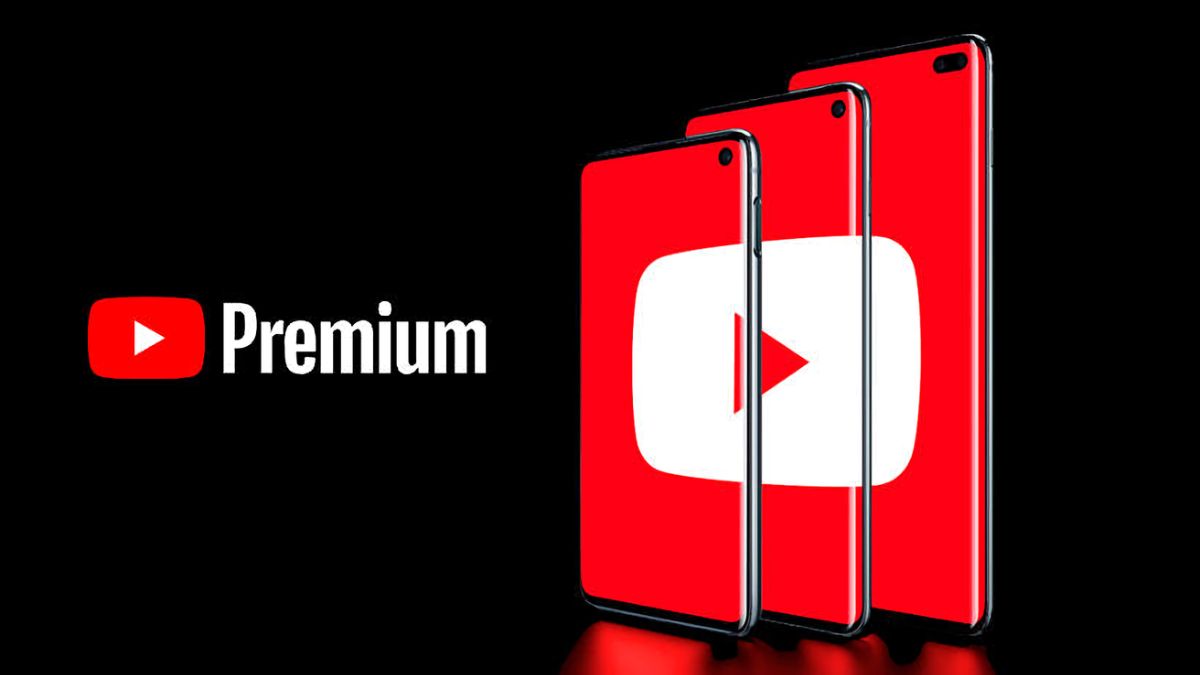
Tôi có thể tạm dừng gói YouTube Premium thay vì hủy hoàn toàn không?



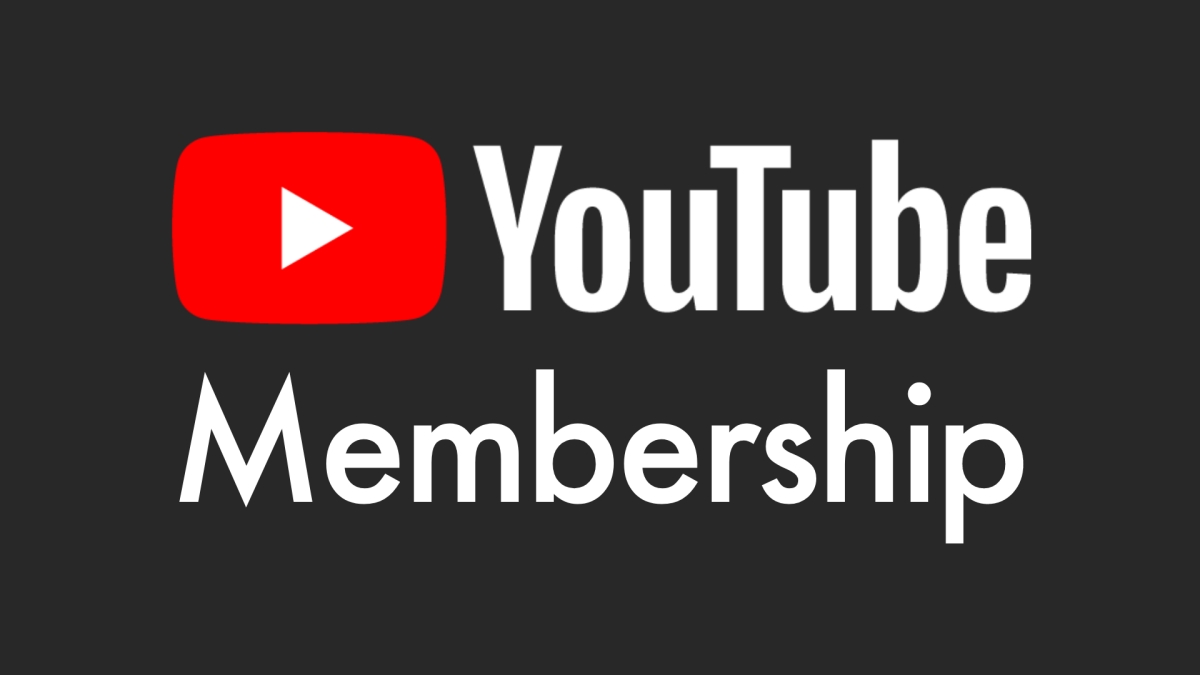

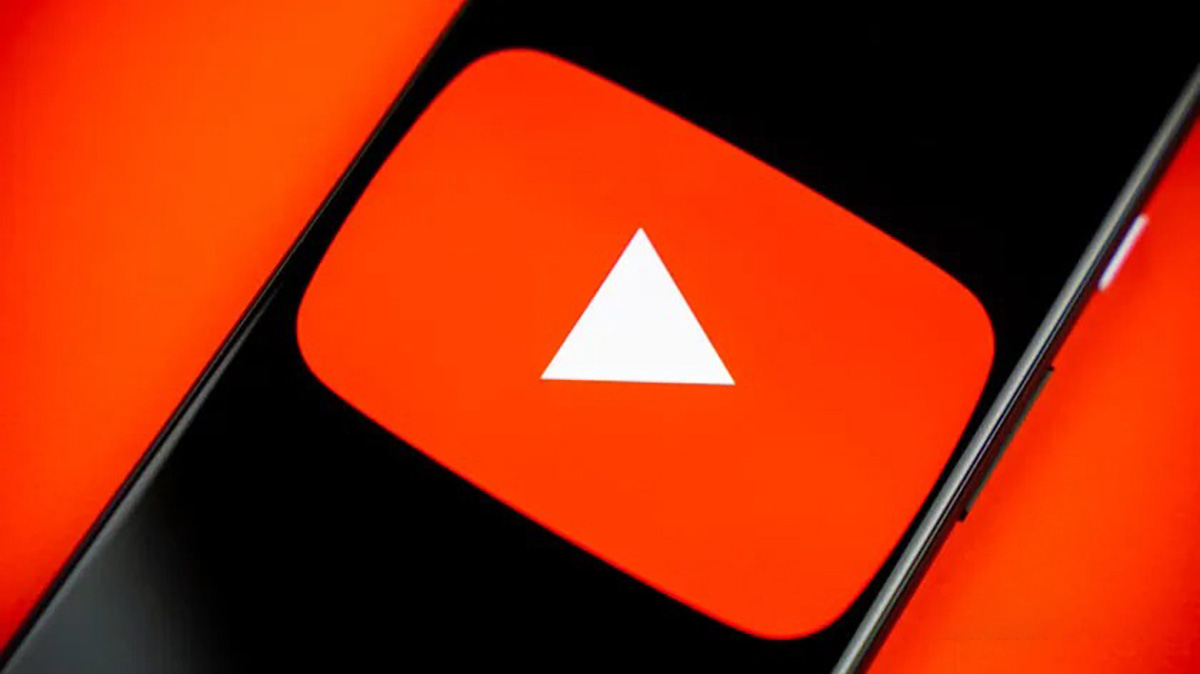


Bình luận (0)